デスクトップを自分らしくカスタマイズせよ
デフォルトのままじゃつまらない。デスクトップの画像をお気に入りの写真に変更しよう
[デスクトップとスクリーンセーバ]→[デスクトップ]
[デスクトップ]タブの左カラムで[写真]を選択するか、[+]をクリックして任意のフォルダを追加します。
↓こうなる
使用する画像のサムネイルを選択すると、すぐにデスクトップピクチャが切り替わります。
[ピクチャを変更]をオンにすると、指定したタイミングでデスクトップピクチャが切り替わります。
よく使うフレーズはユーザ辞書に登録すべし
単語以外にも定型文や顔文字、メールアドレスなど、あらゆる文字が登録できるユーザ辞書を活用しよう。
[キーボード]→[ユーザ辞書]
左下の[+]をクリックすることで、辞書に登録できるようになります。削除したい場合は[−]をクリックします。
↓こうなる
辞書登録をする前は、「まいど」と入力すると「毎度」に関連する語句が変換候補が表示されます。
登録後に「まいど」と入力すると、辞書に登録した「お世話になります」が候補の筆頭に表示されます。


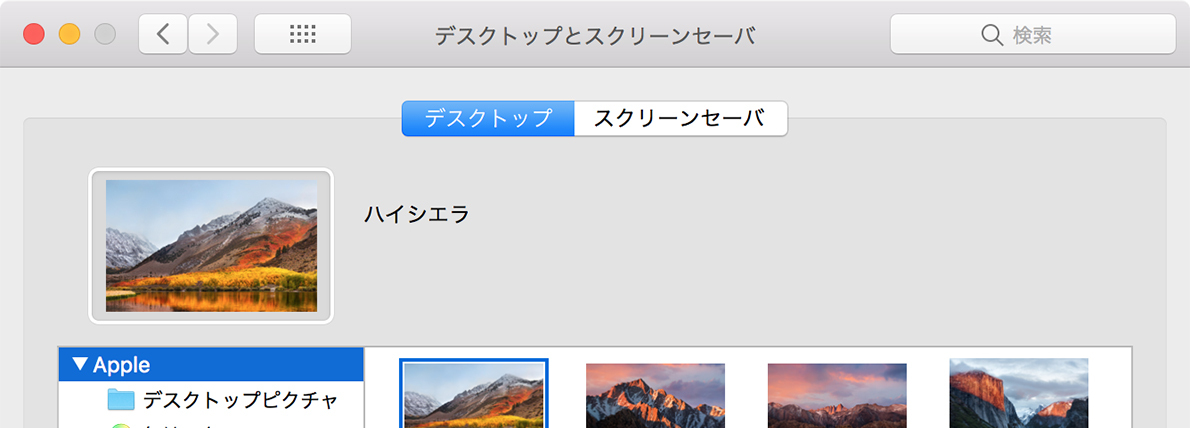
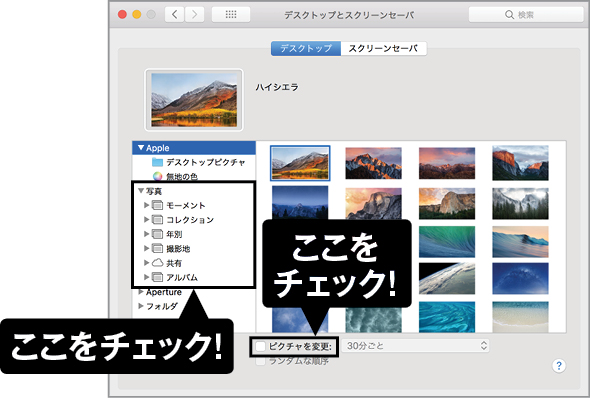
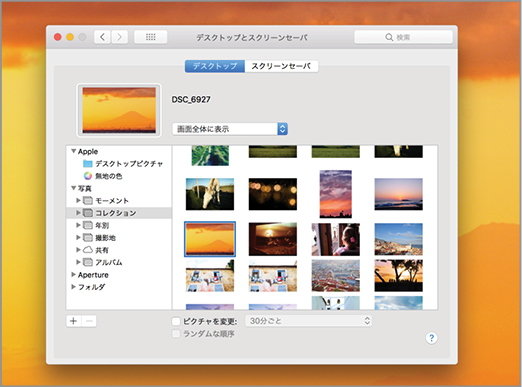
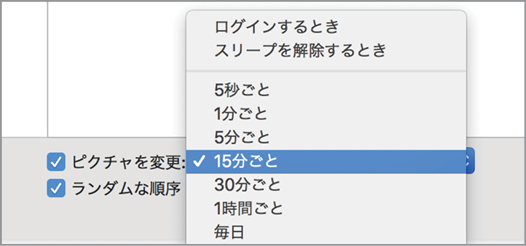



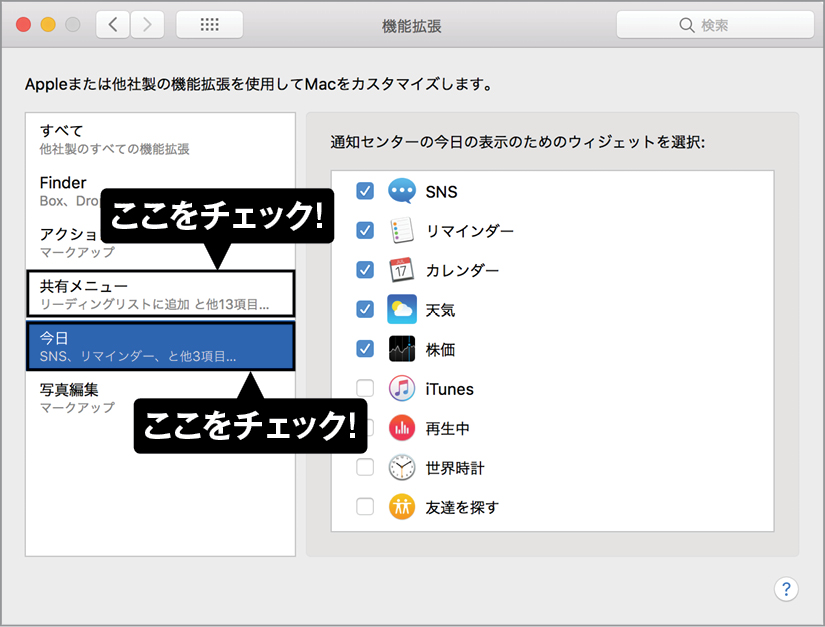





![フリーアナウンサー・松澤ネキがアプリ開発に挑戦![設計編]【Claris FileMaker選手権 2025】](https://macfan.book.mynavi.jp/wp-content/uploads/2025/06/C5A1875_test-256x192.jpg)